随着电脑的使用率越来越高,我们有时候可能会遇到win7系统音频服务声音图标显示红叉导致运行失败的问题,如果我们遇到了win7系统音频服务声音图标显示红叉导致运行失败的问题,要怎么处理win7系统音频服务声音图标显示红叉导致运行失败呢?
win7系统音频服务声音图标显示红叉导致运行失败的详细解决方法:
音频服务未运行解决方法一
1、鼠标右键依次点击桌面“计算机”-“管理”-“服务和程序运用”-“服务”;
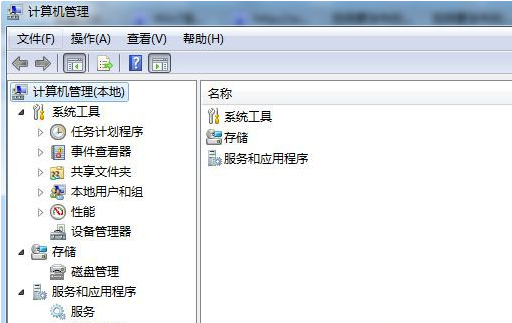
2、找到Windows audio这个服务,然后点击右键,重启Windows audio这个服务问题就解决了。
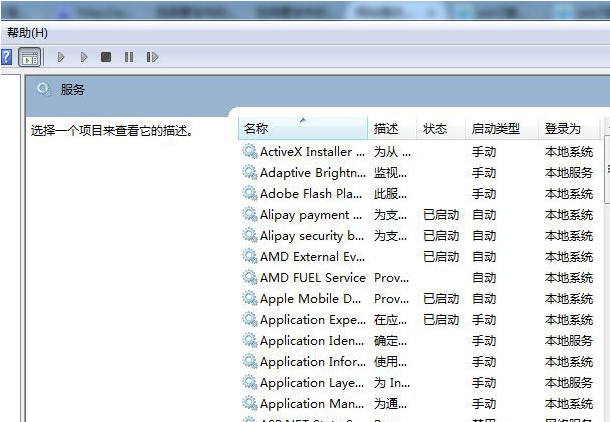
音频服务未运行解决方法二
1、打开“控制面板”的“管理工具”;
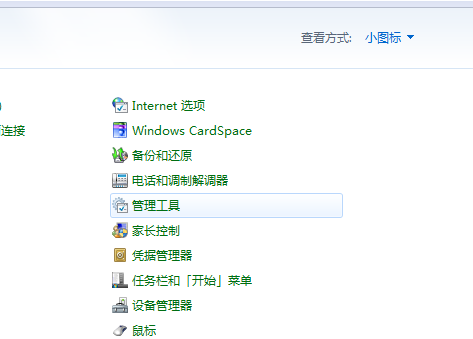
2、点击“服务列表”-选择“Windows audio服务”-右键“属性”-选择“登录选项卡”-修改“登录选项”为“本地系统帐户”点击应用;
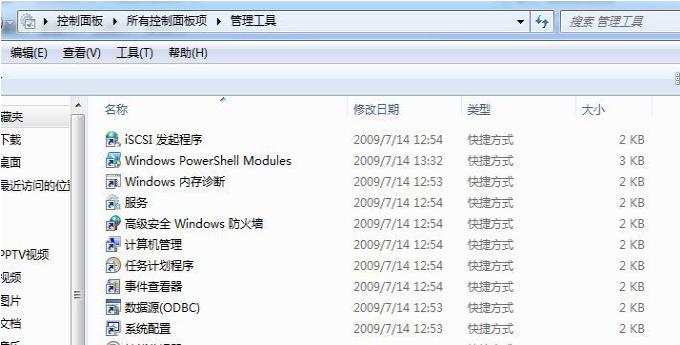
3、然后把“登录选项”修改为“指定账户”-浏览选择“local service账户”,然后“确定应用重启”以后即可恢复正常。
音频服务未运行解决方法三
最简单的做法就是点小喇叭,把音量调到最大即可。
到这里本文关于win7系统音频服务声音图标显示红叉导致运行失败的解决方法就结束了,如果你也有遇到这样的情况,就可以采取上面的方法步骤来进行解决,欢迎继续关注,后续会有更多精彩!
uc电脑园提供的技术方案或与您产品的实际情况有所差异,您需在完整阅读方案并知晓其提示风险的情况下谨慎操作,避免造成任何损失。

浏览次数 776
浏览次数 288
浏览次数 60
浏览次数 1298
浏览次数 707
未知的网友